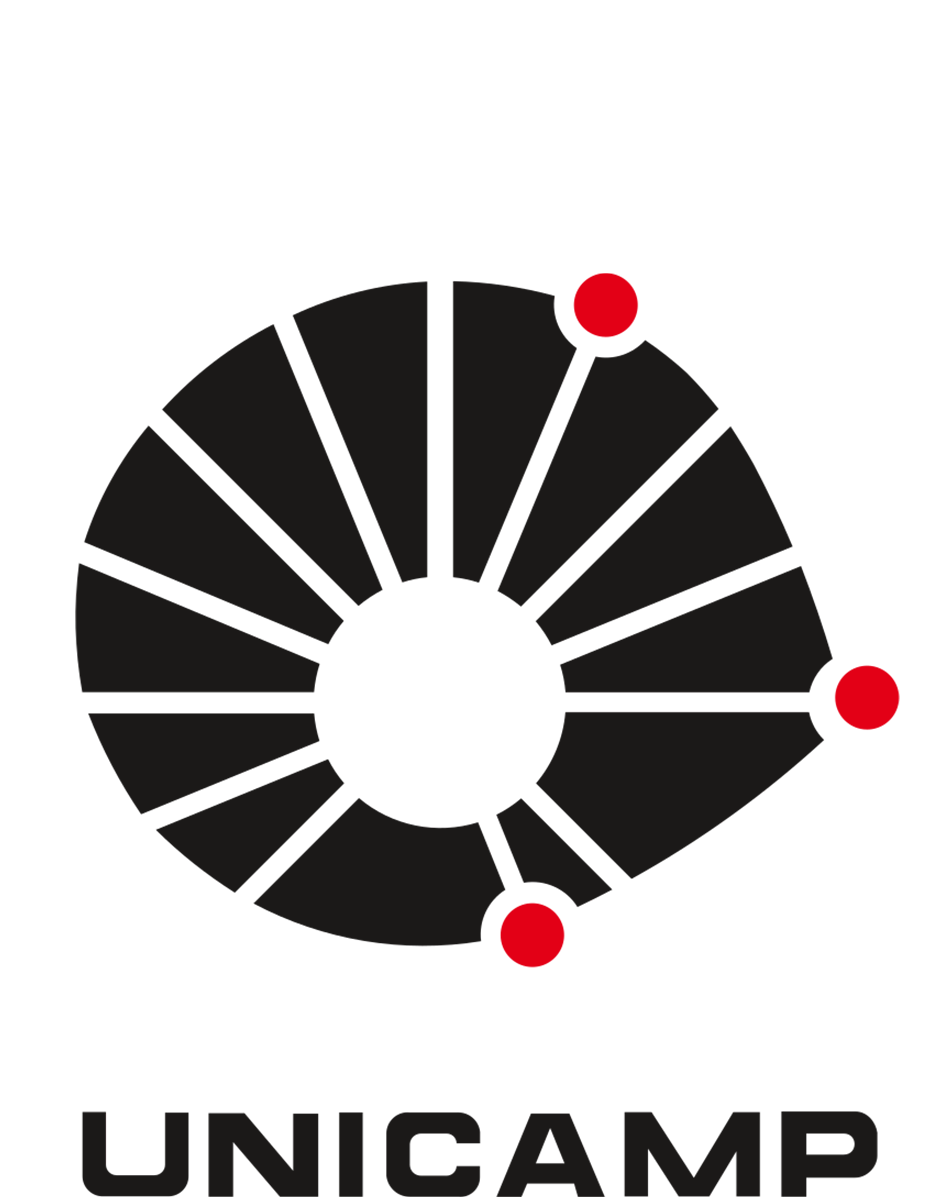Como funciona o processo resumidamente?
- Cadastra todos os e-mails dos funcionários daquele departamento na área de encaminhamento nas configurações da conta do e-mail departamental;
- Cria um filtro para cada e-mail dos funcionários para que recebam e-mails encaminhados.
Como fazer passo-a-passo?
- Dentro do e-mail departamental, clique no item de Configurações e escolha Todas as Configurações:
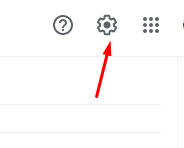
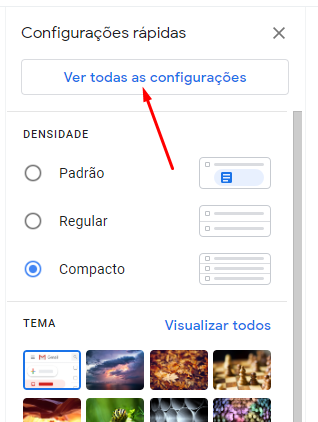
- Clique na aba de Encaminhamento e POP/IMAP:
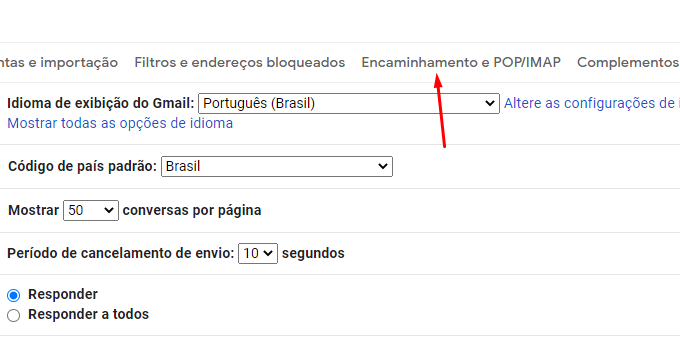
- Clique em Adicionar um e-mail de encaminhamento, digite o e-mail do funcionário e confirme:

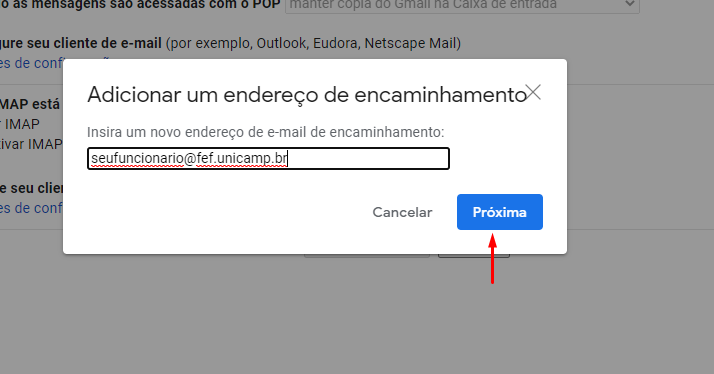
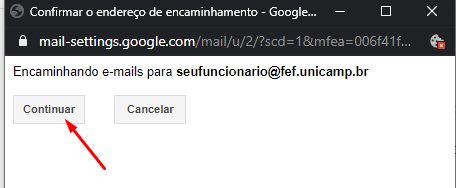
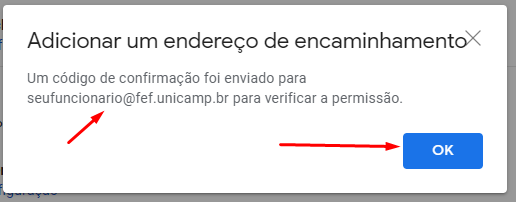
- Repita o item 3 para todos os e-mails dos funcionários do departamento e peça para que cada um dos donos dos e-mails abra o e-mail de confirmação que receberam e clique no link para aceitar. Assim que todos aceitarem, siga para o item abaixo.
- Vamos usar o link "criando um filtro!" em vez da "Encaminhar uma cópia do e-mail de entrada para x" pois criando por filtro permite que façamos para mais de um destinatário, com limite de 20 destinarários por e-mail departamental.

- Em Para, digite o e-mail departamental e clique em Criar Filtro:
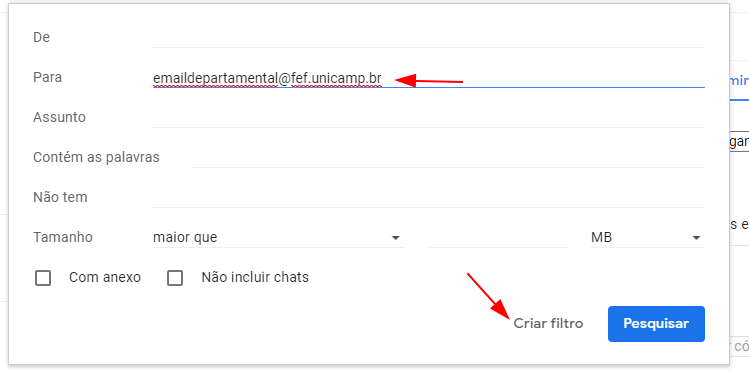
- Depois clique em Encaminhar para, selecione o e-mail do funcionário (caso o e-mail não apareça é porque o funcionário não confirmou o e-mail solicitando encaminhamento ou ele não foi adicionado no item 3) e clique em Criar filtro:
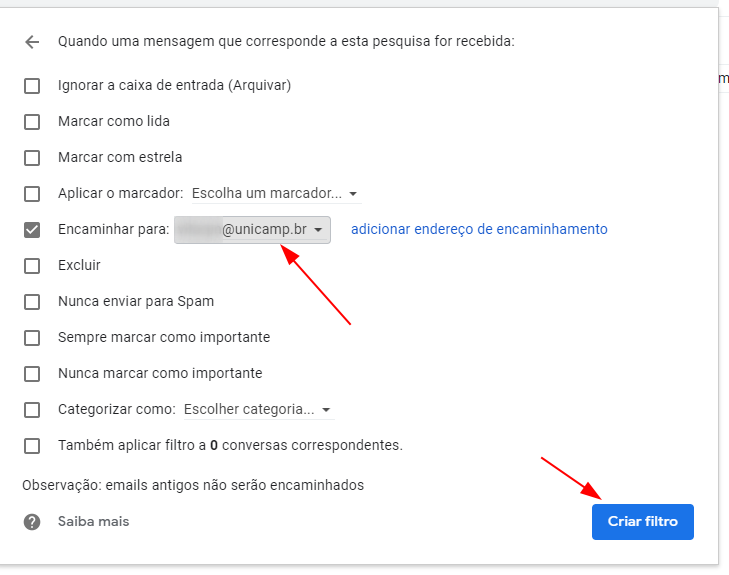
- Caso queira adicionar mais de um e-mail, clique em Criar novo filtro e siga o item 7 para todos os e-mails a receberem o encaminhamento:

Como excluir um e-mail da lista departamental?
- Dentro do e-mail da conta departamental, clique no item de Configurações e escolha Todas as Configurações:
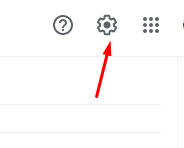
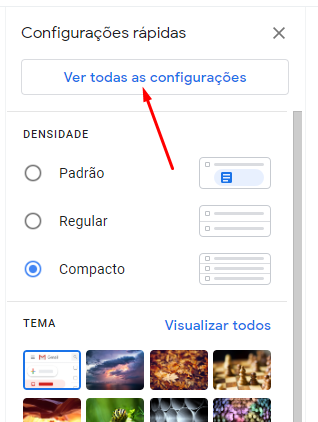
- Clique na aba Filtros e endereços bloqueados, clique em excluir no e-mail que deseja que não faça mais parte da conta departamental e confirme:

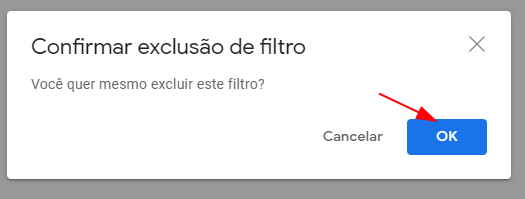
- Pronto! A partir de agora, o e-mail excluído não receberá mais e-mails da conta departamental.